Video's zijn een essentieel onderdeel van onze communicatie en marketing. Het maken van hoogwaardige video's kan echter tijdrovend en gecompliceerd zijn. Gelukkig zijn er tegenwoordig tools die je helpen dit proces te optimaliseren. In deze handleiding laat ik je zien hoe je heel eenvoudig AI-video's voor Instagram kunt maken met behulp van Capcut en ChatGPT - en dat met slechts één enkele klik. Of je nu een beginner bent of een ervaren creatieveling, deze stappen zullen je helpen indrukwekkende Reels te produceren.
Belangrijkste inzichten
- De combinatie van Capcut en ChatGPT maakt een snelle en eenvoudige videocreatie mogelijk.
- Met slechts één prompt kun je een volledige video genereren die je direct kunt exporteren en delen.
- Aanpassingen aan de gegenereerde video's zijn eenvoudig en snel door te voeren.
Stapsgewijze handleiding
1. Toegang tot ChatGPT en Capcut
Om je project te starten, moet je ervoor zorgen dat je toegang hebt tot ChatGPT 4 en Capcut. Zorg er eerst voor dat je in ChatGPT toegang hebt tot de plugin-modus. In deze modus kun je verschillende plugins, inclusief Capcut, gebruiken.
2. Capcut Plugin installeren
Als je de Capcut-plugin nog niet hebt geïnstalleerd, ga dan naar de Plugin Store van ChatGPT. Zoek daar naar Capcut en installeer de plugin met slechts één klik. Dit vereist toegang tot ChatGPT Plus, dus zorg ervoor dat je dit niveau hebt bereikt.
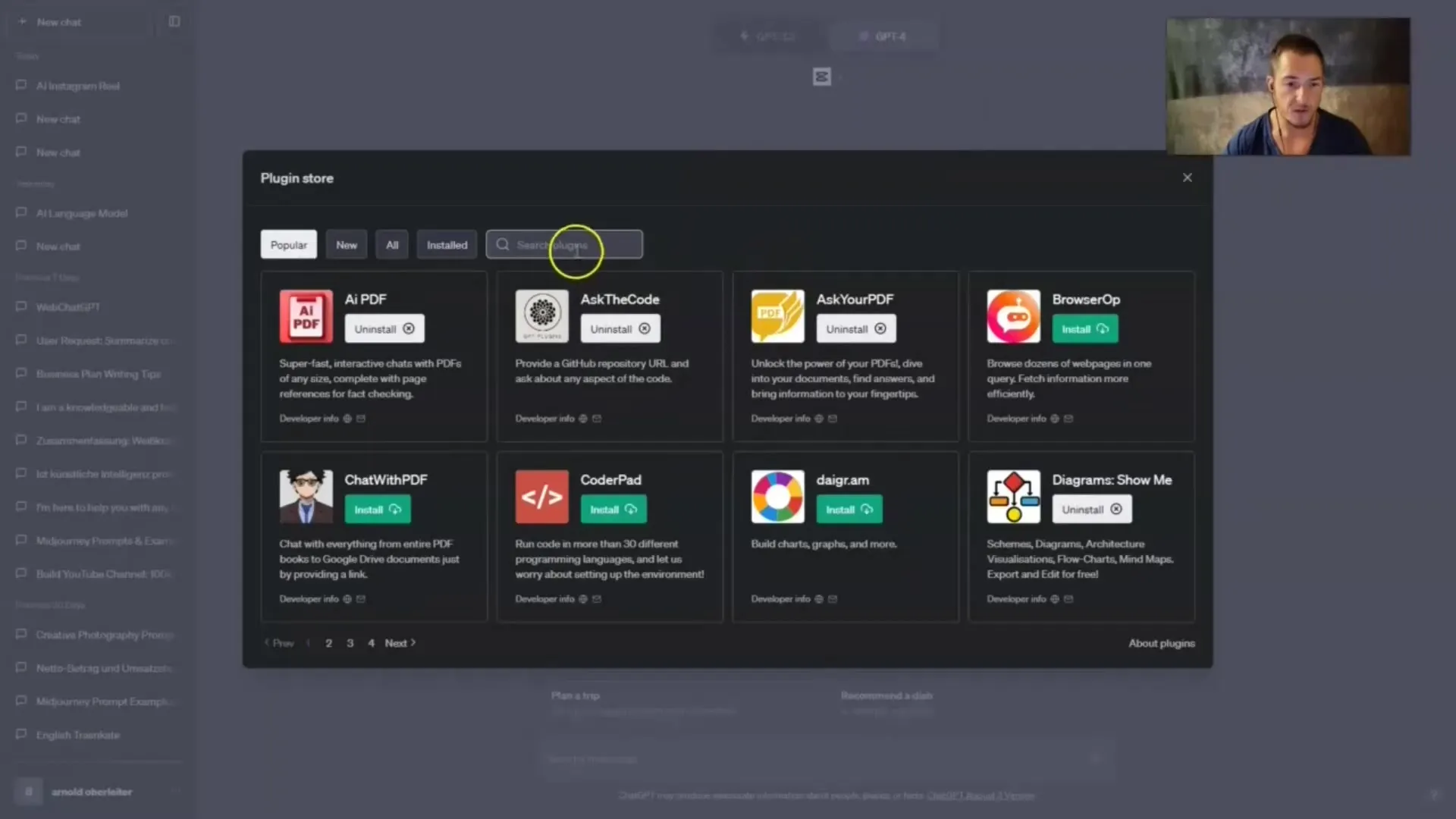
3. Prompt creëren
Nadat de plugin is geïnstalleerd, kun je je eerste prompt creëren. Stel eenvoudig de vraag: "Maak een Reel voor Instagram met een verhouding van 9:1. Maak het script en de video." Deze eenvoudige vraag is voldoende om het proces op gang te brengen.
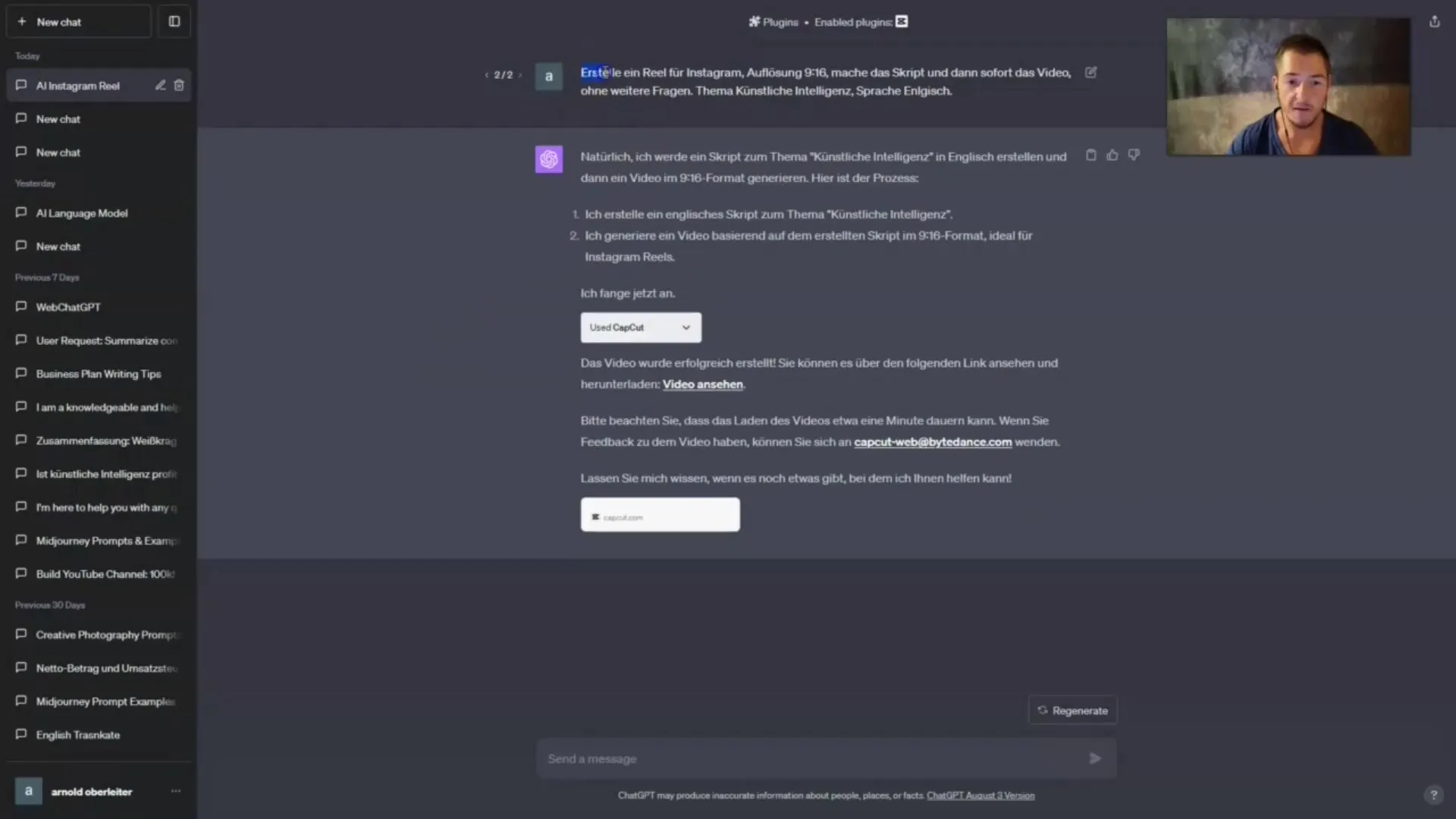
4. Script- en videocreatie
Zodra je de prompt hebt ingediend, zal ChatGPT automatisch een script voor je video genereren. Je kunt het proces volgen terwijl het script wordt uitgewerkt. Merk op dat de output misschien niet perfect is, maar de techniek wordt steeds beter.
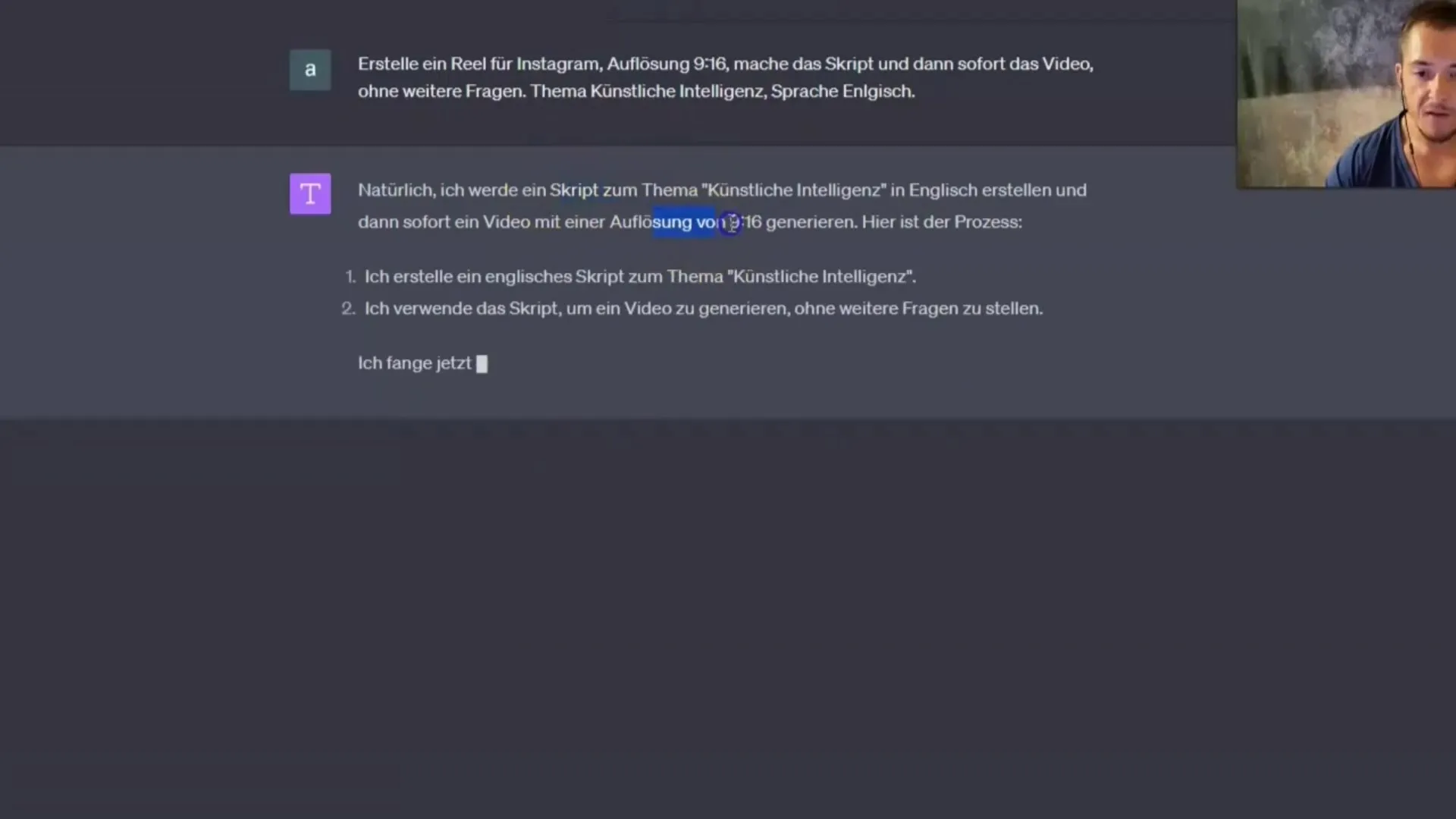
5. Automatische activering van Capcut
Nadat het script is voltooid, wordt Capcut automatisch geactiveerd. Het maken van de video verloopt nu snel en eenvoudig. Je kunt de ontwikkeling in realtime volgen.
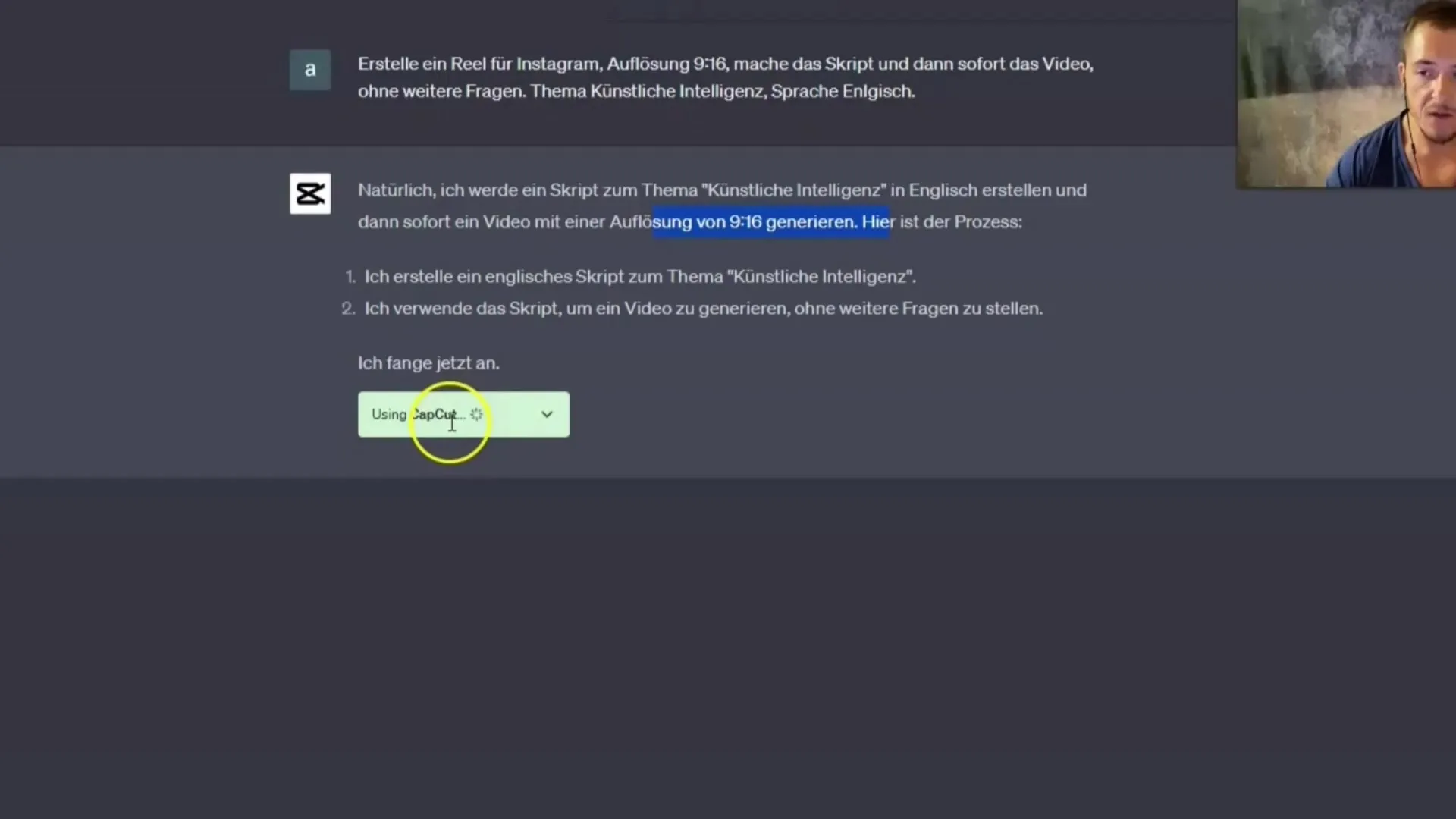
6. Video downloaden
Nadat de video is gemaakt, kun je ervoor kiezen om deze te exporteren. Klik op de Exporteren-knop om de video op je computer te downloaden. Dit kan net zo eenvoudig zijn als het klikken op een knop.
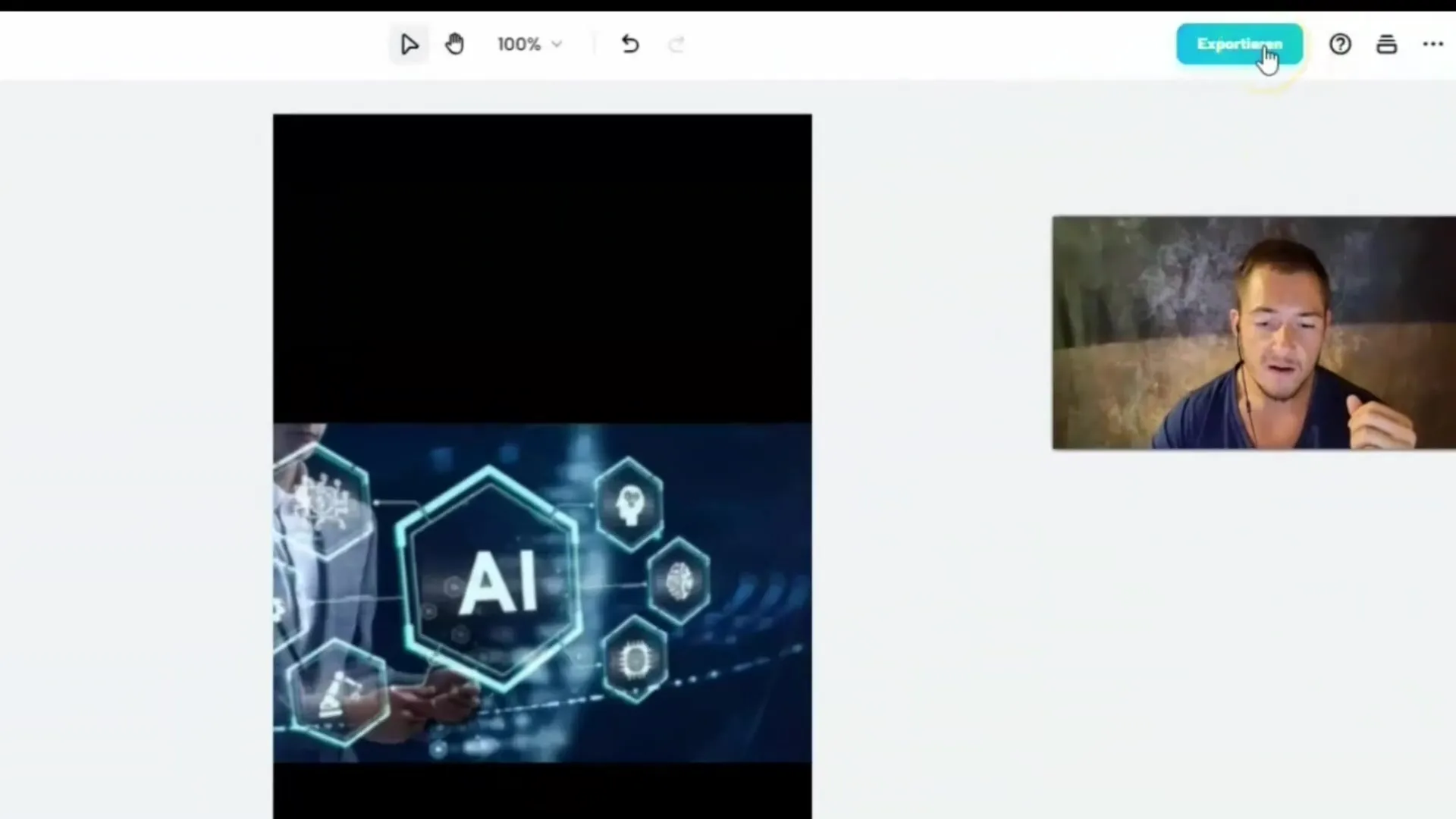
7. Finetunen
Als je nog niet helemaal tevreden bent met het resultaat, kun je direct aanpassingen aan de video maken. De bewerkingsmogelijkheden zijn gebruiksvriendelijk en stellen je in staat om het volume en beeldmateriaal aan te passen.
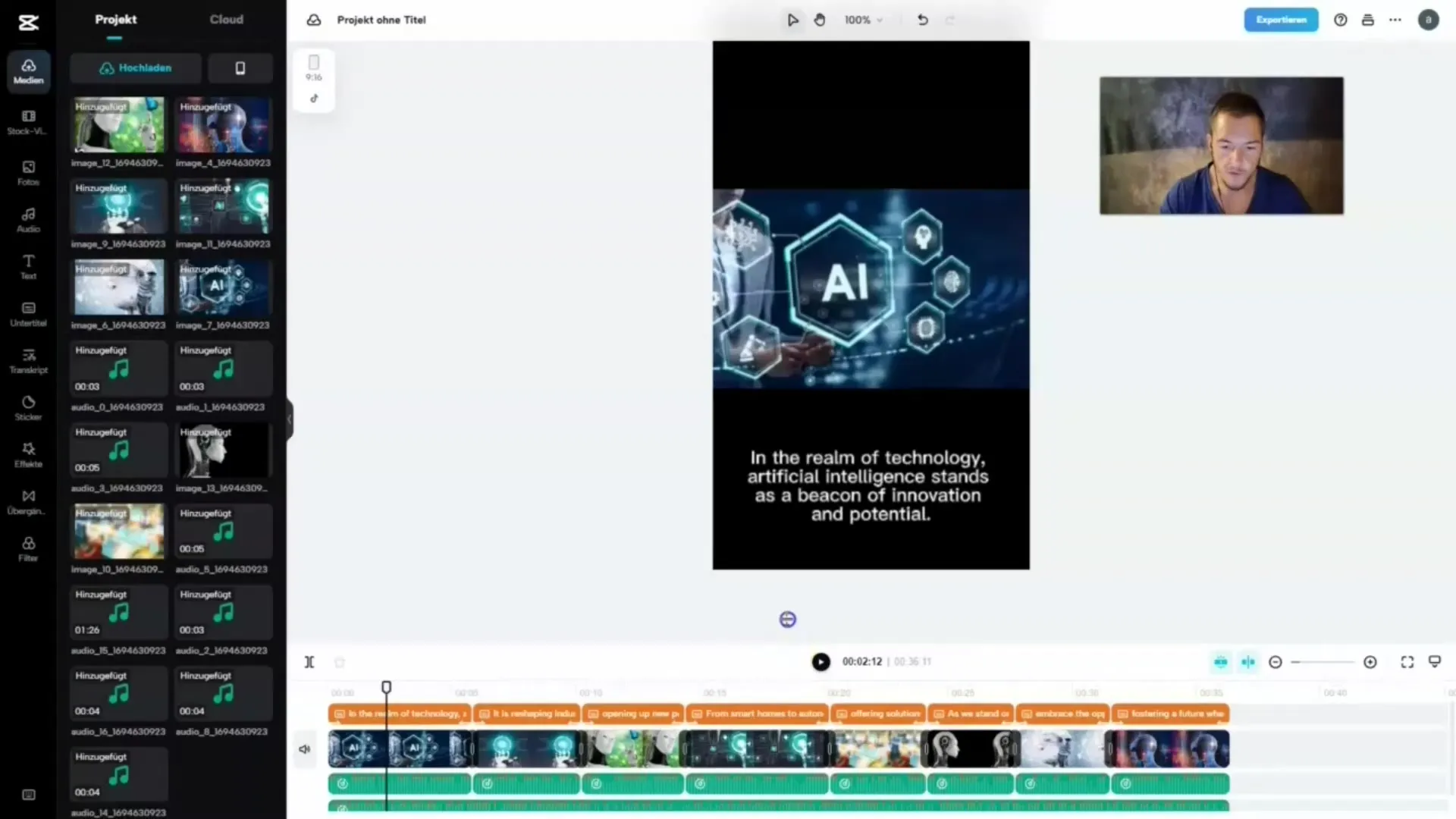
8. Volume aanpassen
Een veelvoorkomend punt dat veel gebruikers opmerken, is het volume van de muziek. Dubbelklik op de muziekclip omlaag en sleep de volumeregelaar omlaag om de muziek zachter te maken. Dit zorgt ervoor dat je video in balans klinkt.
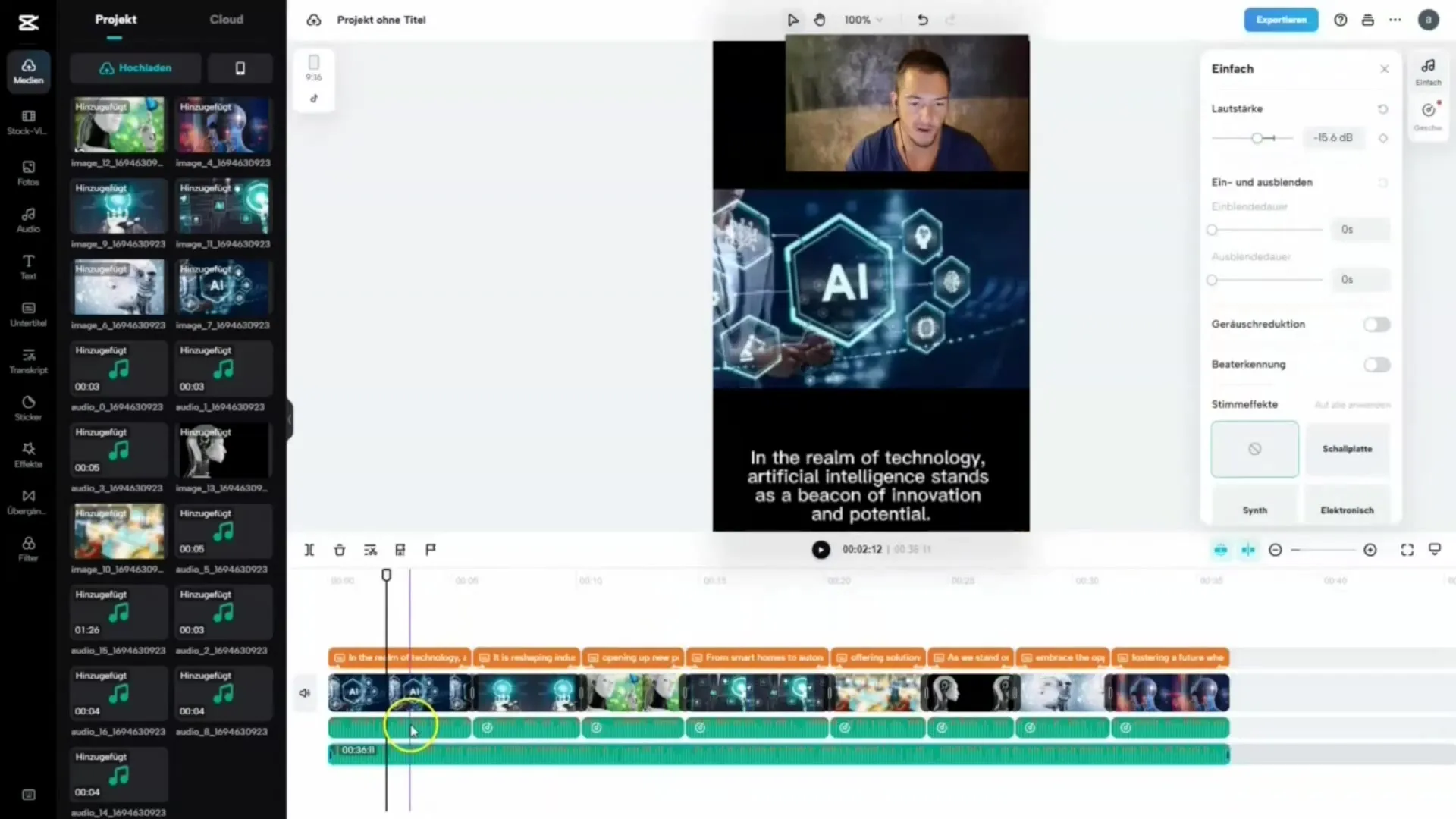
9. Beeldmateriaal bewerken
Als je een van de automatisch ingevoegde afbeeldingen niet mooi vindt, kun je deze snel en gemakkelijk verwijderen. Je kunt ook je eigen afbeeldingen uploaden en in je video integreren. Sleep de gewenste afbeelding gewoon naar de tijdlijn.

10. Voltooien en delen
Nadat je alle aanpassingen hebt gemaakt, download je de definitieve video. Je hebt ook de mogelijkheid om de video direct op TikTok te delen of de deelfunctie te gebruiken om het met je volgers te delen.
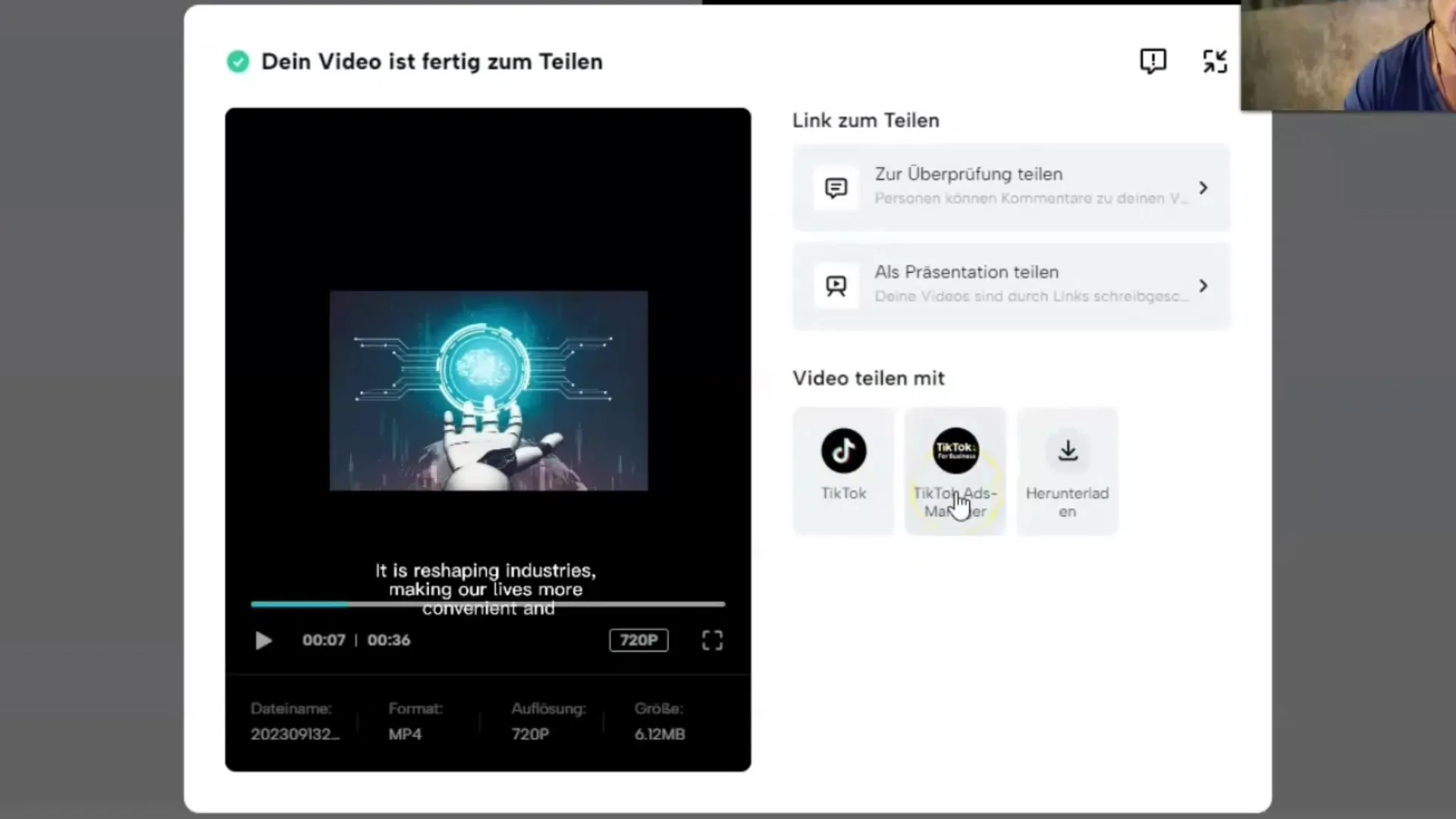
Samenvatting
In deze tutorial heb je geleerd hoe je met Capcut en ChatGPT moeiteloos AI-video's maakt door eenvoudigweg een prompt in te voeren, de video te genereren en deze vervolgens naar wens aan te passen. De gebruiksvriendelijkheid van deze tools stelt je in staat om je video-inhoud efficiënt te produceren, zodat je creatief kunt werken.
Veelgestelde vragen
Hoe installeer ik precies de Capcut-plugin? Ga naar de Plugin Store van ChatGPT en zoek naar Capcut. Installeer het met één klik.
Wat moet ik doen als ik niet tevreden ben met het videoscript?Je kunt het gegenereerde script aanpassen om aan je behoeften te voldoen.
Kan ik eigen afbeeldingen toevoegen aan de video?Ja, je kunt je eigen afbeeldingen uploaden en in de video invoegen.
Hoe pas ik het volume van de muziek aan?Dubbelklik op de muziekclip en pas de volumeregelaar dienovereenkomstig aan.
Kan ik de video rechtstreeks op Instagram delen?Ja, na exporteren kun je de video direct delen op Instagram of TikTok.


